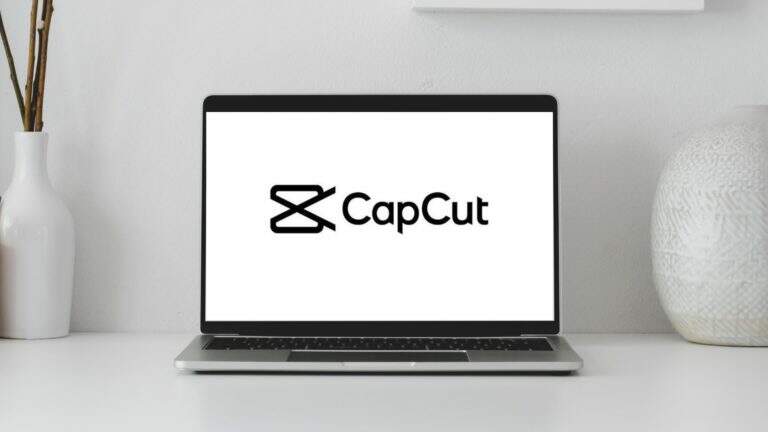Você sabia que é possível usar o CapCut para computador? É isso mesmo! Apesar do CapCut ter repercutido bastante graças ao seu aplicativo que cria vídeos para redes sociais, hoje já é possível acessá-lo diretamente do PC em de duas formas diferentes.
Por isso, se você quer saber mais detalhes, basta conferir a seguir para saber exatamente como acessar e usar a ferramenta de edição de vídeo.
LEIA MAIS: Canva Docs: novo recurso para a criação de documentos
Acessando o CapCut para computador
A versão do CapCut para computador hoje pode ser acessada de duas diferentes formas: via browser ou via software. Em ambos os casos é possível usar a ferramenta logado ou deslogado.
Ou seja, caso você prefira vincular sua conta do TikTok, é possível fazer isso e acessar a mesma conta em diferentes em diferentes dispositivos.
Para isso, o primeiro passo e acessar o site: capcut.com e, em seguida, escolher entre as opções:
- Open CapCut in your bowser – abrir o CapCut no seu navegador
- Download for Windows – baixar o CapCut para Windows
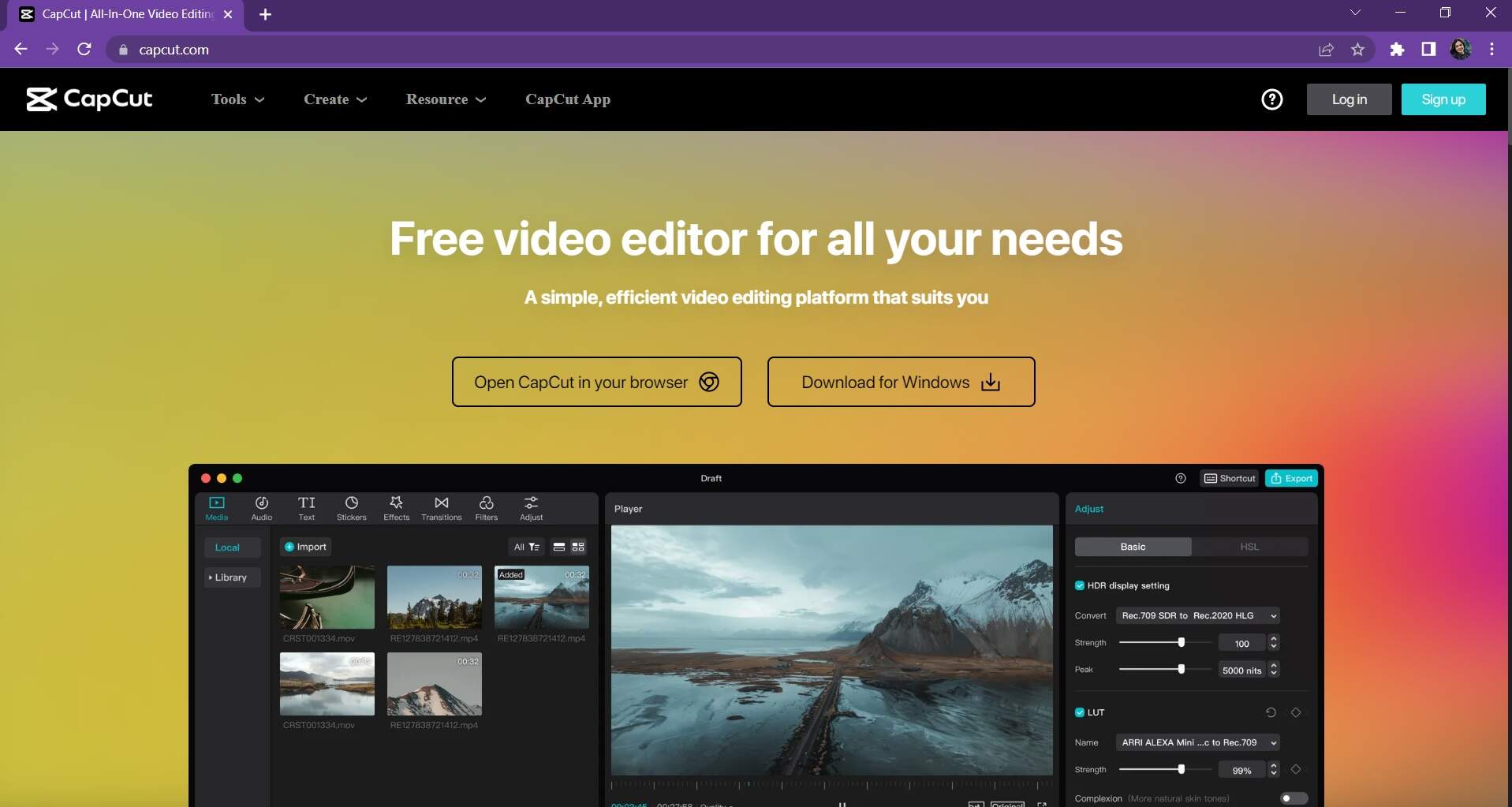
Caso você escolha usar no seu navegador, é possível acessar direto pelo link: capcut.com/my-edit.
Já na versão CapCut para Windows é preciso baixar o CapCut, seguindo o passo a passo padrão da instalação de um software. Nesse caso, você vai poder acessá-lo mesmo estando off line.
CapCut para PC: diferenças e semelhanças com o aplicativo
Das duas formas de acessar o CapCut pelo computador, a versão do browser é a que mais se aproxima do que já estamos acostumados no aplicativo.
Por isso, nessa versão do editor de vídeos é possível encontrar:
- modelos para iniciar um projeto em vídeo no CapCut;
- opções de músicas e feitos para usar como trilha sonora;
- formatos divertidos e personalizados de fontes e textos;
- stickers que estão em alta;
- efeitos para usar em partes ou no vídeo todo;
- transições para juntar um ou mais vídeos;
- filtros de diferentes categorias e estilos;
- biblioteca de gifs do giphy.
Lembrando que tudo isso também é disponibilizado na versão gratuita, mas que há opções, dentro os milhões de recursos, que são debloqueadas apenas na versão premium.
LEIA MAIS: Apps de edição de vídeos na vertical
Usando o CapCut para computador
Após escolher entre a versão software ou browser, o passo seguinte é decidir se fará o login ou não. Caso decida pelo login, basta acessar o canto superior direito e vincular o perfil a:
- uma conta no TikTok;
- perfil no Facebook;
- Gmail.
Feito isso, você pode começar a criar um projeto do zero. Então, basta escolher o formato que melhor se adequa ao vídeo que você quer criar
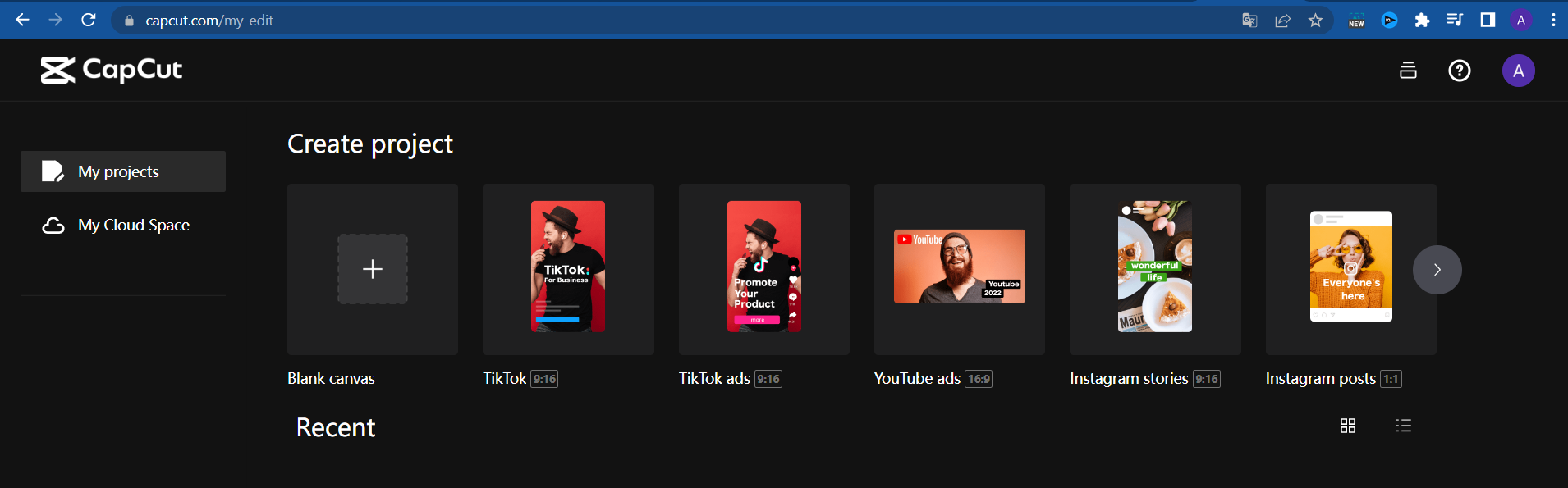
No entanto, caso queira inserir vídeos para usar como base, é só fazer o upload. Agora, comece a editá-lo usando os recursos disponíveis.
Ao finalizar o seu projeto, clique no botão “Export” para renderizar seu vídeo e baixá-lo no seu computador.
Prontinho! Agora você já tem um vídeo editado pelo CapCut direto do seu PC.
Então siga o WorkStars nas redes sociais LinkedIn | Instagram | Youtube | B2B para Startups